WhatsApp es una de las aplicaciones de mensajería más utilizadas en los dispositivos Android e iOS. Esta aplicación es utilizada por 2 mil millones de personas en todo el mundo. Por lo tanto, los problemas del teclado de WhatsApp pueden aparecer comúnmente.
¿Qué hacer cuando el teclado de WhatsApp no aparece? Bueno, si su teclado WhatsApp no funciona correctamente, siga esta guía hasta el final porque, en esta guía, hemos mencionado los 5 métodos principales para resolver este problema en poco tiempo.
Explore las posibles causas del problema del teclado de WhatsApp
1. ¿Por qué WhatsApp no muestra la escritura?
Como todos sabemos, el teclado cubre la mitad de la pantalla de WhatsApp y también las áreas donde se supone que debe ver lo que está escribiendo en WhatsApp. Si desea resolver este problema, consulte la versión del software de WhatsApp y reinicie el dispositivo.
2. ¿Por qué no aparece mi teclado?
Si su teclado no está apareciendo, significa que hay un problema con la versión del teclado o su aplicación WhatsApp. Por lo tanto, se sugiere reiniciar su dispositivo o instalar la aplicación nuevamente.
Also read: Solución Real para Resolver el Problema de que el iPhone 15/16 No Enciende
3. ¿Por qué está parpadeando el teclado de WhatsApp?
Muchos usuarios de iPhone se quejaron de que su teclado WhatsApp parpadea mucho. Entonces, para solucionar este problema, puede probar otro dispositivo de iPhone o seguir los métodos que hemos discutido en este artículo.
¿Cómo resolver el problema del teclado de WhatsApp Android?
Si desea resolver el problema del teclado de WhatsApp en Android, siga los métodos mencionados a continuación.
1. Reinicie su dispositivo
Reiniciar el dispositivo Android es la mejor solución para resolver problemas y errores menores en su dispositivo Android, como el problema del teclado de WhatsApp. Aquí está cómo hacerlo:
- Presione el botón de encendido en su teléfono Android durante 5 a 10 segundos.
- Aparecerá un menú de alimentación en su pantalla.
- Seleccione el botón Reiniciar para reiniciar el dispositivo Android.
2. Actualizar la versión de WhatsApp
Si está utilizando la versión anterior de WhatsApp en su dispositivo Android, le recomendaremos que actualice su WhatsApp a la última versión. Siga los pasos a continuación para hacerlo:
- Abra la aplicación Google Play Store en su dispositivo Android.
- Busca WhatsApp.
- Elija la aplicación WhatsApp; Si aparece el botón de actualización, significa que hay una actualización disponible.
- Toque el botón Actualizar para actualizar WhatsApp a la última versión.
3. Instale otro teclado
Afortunadamente, hay muchos teclados disponibles en dispositivos Android. Si su teclado WhatsApp no funciona correctamente, puede descargar o agregar instantáneamente un teclado diferente para solucionar el problema.
Siga las instrucciones a continuación para agregar un nuevo teclado en un dispositivo Android.
- Vaya a la configuración de Android y busque teclado.
- Seleccione la opción Agregar teclado.
- Elija el teclado que desea agregar y haga clic en la opción Guardar.
4. Solucione los problemas de la tabla de gónimo predeterminada
Desactivar y habilitar el Gboard en su teléfono Android también puede ayudarlo a funcionar correctamente. Esto eliminará todos los problemas técnicos de su Gboard.
- Abra la configuración de su teléfono y vaya al sistema.
- Ahora seleccione el idioma y la entrada y luego toque el teclado en pantalla.
- Presione en la opción Administrar teclado.
- Apague la palanca al lado del Gboard, espere 30 segundos y luego vuelva a encenderla.
¿Cómo resolver problemas de teclado de WhatsApp en un iPhone?
¿Cómo reinicio mi teclado de WhatsApp? Si se enfrenta a un problema de teclado de WhatsApp en iPhone y no sabe cómo resolver este problema, entonces sugerimos descansar su teclado. Al hacer eso, podrá resolver todos los problemas de teclado de su iPhone. Así es como puede restablecer su teclado en los dispositivos de iPhone.
- Abra su aplicación de configuración en el dispositivo de su iPhone.
- Haga clic en la opción «General» y presione el botón «Restablecer».
- Ahora, elija la opción «Restablecer el diccionario del teclado».
- Pronto, su teclado se reiniciará.
¿Qué teclado es mejor para WhatsApp?
Un buen teclado puede cambiar completamente su experiencia de escritura. Todos sabemos que cientos de teclados están disponibles en línea, pero para facilitarlo, tenemos que encontrar los 8 teclados principales para WhatsApp. Aquí están los 8 teclados principales para WhatsApp que puede usar.
- Google Gboard
- Teclado de chrooma
- Teclado del Real Madrid
- Teclado simple
- Teclado Memechat
- Teclado gramatal
- Teclado Bobble Indic
- Microsoft Swiftkey
Consejo útil: ¿Cómo transferir los datos de WhatsApp de Android a iPhone?
Si desea transferir sus datos de WhatsApp de Android a iPhone, le recomendamos usar la transferencia de whatsapp itooltab watsgo. ItoolTab permite a los usuarios transferir sus datos de Android a iPhone rápidamente. Con la ayuda de esta herramienta, los usuarios pueden transferir cualquier tipo de datos de WhatsApp, como fotos, texto, videos y más. Además, esta herramienta admite los últimos dispositivos iOS y Android, como iOS 17 o Android 14.
La interfaz de este programa es fácil de usar, lo que significa que un novato sin conocimiento tecnológico puede transferir fácilmente sus datos de WhatsApp sin ayuda profesional.
Siga los pasos a continuación para transferir los datos de WhatsApp de Android a iPhone.
Paso 1. Vaya al sitio oficial de Itooltab y descargue el Watsgo en su PC. Seleccione la transferencia de WhatsApp desde el menú principal.
Paso 2. Conecte los dispositivos Android y iOS a su PC a través del cable USB. Utiliza la flecha para voltear los dos dispositivos y ajustar el dispositivo de origen y destino.
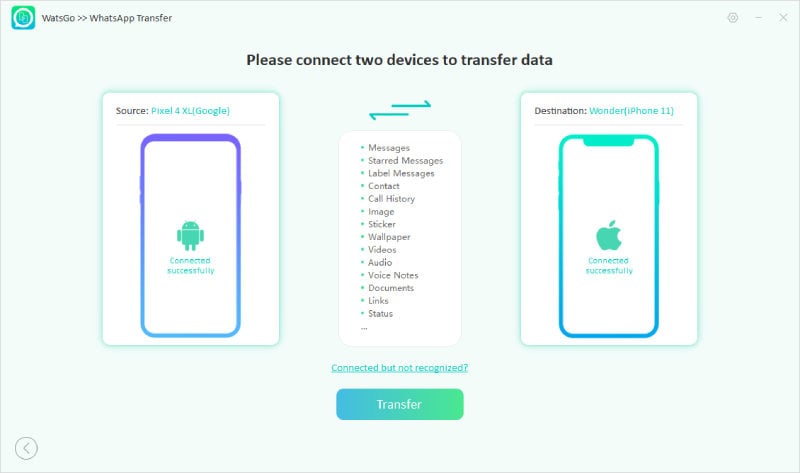
Paso 3. Una vez que haya conectado con éxito su dispositivo, el programa le recordará que el dispositivo de destino se sobrescribirá. Haga clic en Continuar avanzando al siguiente paso. Seleccione los datos de WhatsApp que desea transferir en su iPhone.
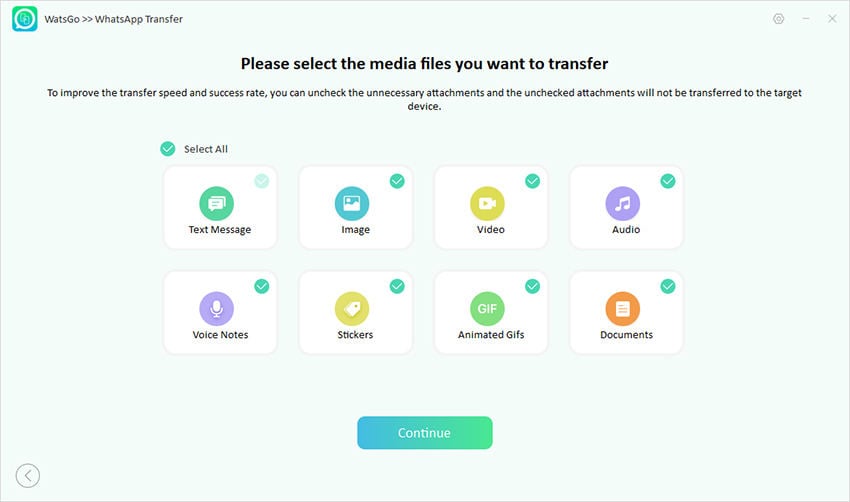
Paso 4. Habilite el cifrado de extremo a extremo en su dispositivo Android. Siga los pasos mencionados en la imagen a continuación para hacerlo.
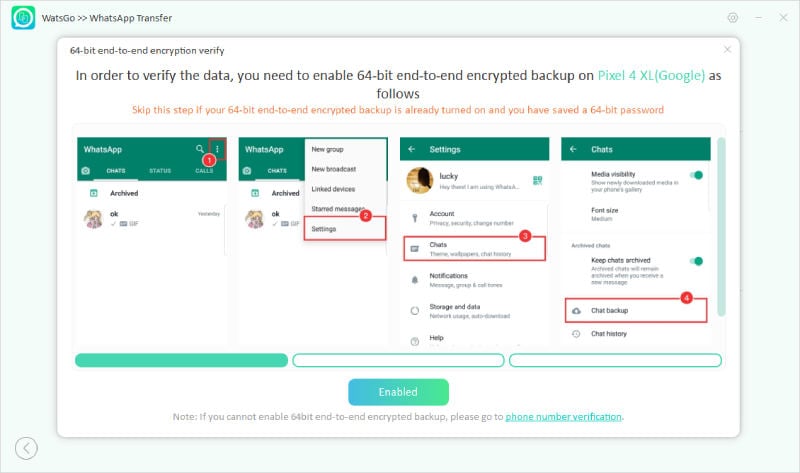
Paso 5. Ahora verifique la copia de seguridad con una contraseña de 64 bits. Espere un tiempo porque el programa convertirá la copia de seguridad de Android en el formato de iPhone.
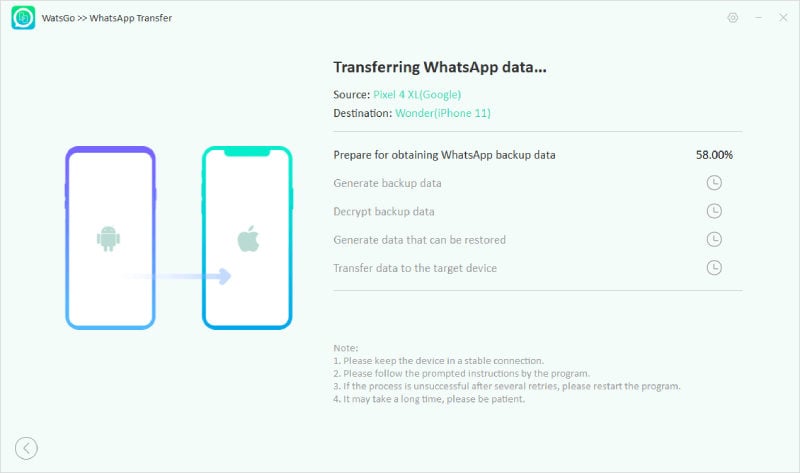
Paso 6. Finalmente, ha transferido con éxito sus datos de WhatsApp a su iPhone.
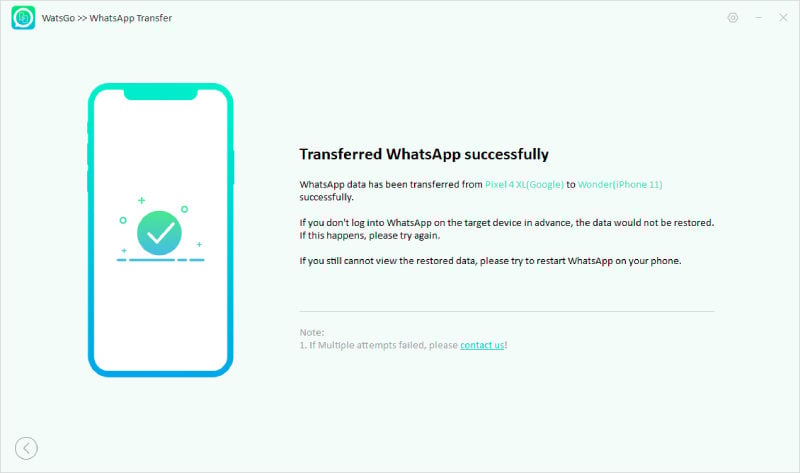
Conclusión
¿Por qué WhatsApp no muestra la escritura? Esta guía ha mencionado las 5 mejores formas de solucionar el problema del teclado de WhatsApp. Con suerte, después de seguir esta guía, puede resolver este problema. Además, hemos mencionado cómo puede transferir fácilmente sus datos de WhatsApp de un dispositivo a otro utilizando el software Itooltab Watsgo.
